Digitaalisilla allekirjoituksilla allekirjoittaminen
Yritysympäristöissä käyttäjien on mahdollisesti kirjauduttava sisään digitaalisilla allekirjoituksilla tai käynnistettävä niitä käyttäviä allekirjoitustyönkulkuja. Monissa tapauksissa tilistäsi vastaava järjestelmänvalvoja valitsee digitaalisen tunnuksen toimittajan ja luo sinulle digitaalisen tunnuksen. Koska digitaaliset tunnukset edellyttävät kirjautumistietoja ja työnkulut voivat vaihdella, organisaatiosi on annettava sinulle tietoja allekirjoittamisesta.
Tietoja digitaalisista allekirjoituksista
Adobe Acrobat Sign tukee pilvipohjaisia digitaalisia allekirjoituksia verkossa ja mobiililaitteissa. Sen avulla voit lisätä digitaalisia tunnuksia sähköisiin allekirjoitusprosesseihin, noudattaa kaikkein vaativimpia teollisuusalakohtaisia ja maailmanlaajuisia vaatimuksia sekä tarjota upeita käyttökokemuksia.
Asiakkaat käyttävät usein ”sähköisten” ja ”digitaalisten” allekirjoitusten käsitteitä toistensa synonyymeina, mutta asiantuntijat viittaavat digitaalisiin allekirjoituksiin usein sähköisten allekirjoitusten alijoukkona. Sähköisten allekirjoitusten tapauksessa allekirjoittajien todentamiseen voidaan käyttää useita menetelmiä, kuten sähköpostia, yritystunnuksia tai puhelinvahvistusta. Digitaalisten allekirjoitusten tapauksessa käytetään yhtä tiettyä menetelmää. Digitaalisia allekirjoituksia käytettäessä allekirjoittajat todentavat henkilöllisyytensä varmennepohjaisella digitaalisella tunnuksella, jonka yleensä myöntää luotettu kolmannen osapuolen varmenteiden myöntäjä. Digitaalisten allekirjoitusten avulla käyttäjät ja yritysorganisaatiot pystyvät todistamaan, että dokumentti on allekirjoitettu, sekä vahvistamaan sen aitouden ja eheyden.
Digitaalisen allekirjoituksen pyytäminen
Voit pyytää vastaanottajia allekirjoittamaan dokumentin digitaalisella allekirjoituksella lisäämällä dokumenttiin digitaalisen allekirjoituksen kentän. Voit tehdä tämän seuraavasti:
Napauta Lähetä allekirjoitettavaksi.
Lisää dokumentti, vastaanottaja(t) ja viesti normaalin työnkulun mukaisesti.
Napauta Asetukset, ota Esikatselu- ja Lisää allekirjoitus -kentät -asetus käyttöön ja napauta Valmis.
Napauta Lähetä.
Kun dokumentti on latautunut uudelleen, siirry kohtaan, jonne haluat lisätä digitaalisen allekirjoituskentän.
Avaa avattava valikko napauttamalla Allekirjoituskentät. Vedä ja pudota seuraavaksi Digitaalinen allekirjoitus -kenttä haluamaasi sijaintiin.
Kun olet lopettanut dokumentin muokkauksen, napauta Lähetä.
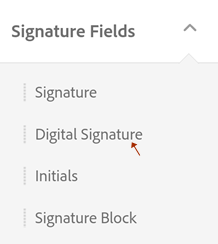
Digitaalisella allekirjoituksella allekirjoittaminen
Jotkin dokumentit on mahdollisesti allekirjoitettava digitaalisella allekirjoituksella eikä varmenteeseen perustumattomalla sähköisellä allekirjoituksella. Dokumenttien tekijät voivat määrittää tämän vaatimuksen lisäämällä digitaalisen allekirjoituskentän dokumenttiin.
Huomaa, että työnkulut ja ohjeet voivat vaihdella digitaalisen tunnuksen toimittajan ja organisaation vaatimusten mukaan.
Voit allekirjoittaa digitaalisella allekirjoituksella seuraavasti:
Avaa dokumentti ja napauta

Jos näyttöön tulee Valitse palveluntarjoaja -valintaikkuna, napauta Uusi digitaalinen tunnus -linkkiä tai valitse palveluntarjoaja avattavasta luettelosta (tämän luettelon on määrittänyt palveluntarjoajasi).
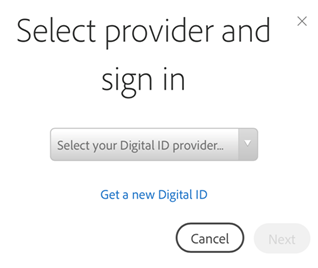
Napauta Seuraava.
Kirjaudu palveluntarjoajalla, jos sinua pyydetään tekemään niin.
Valitse digitaalinen tunnus. Näyttöön tulevat oletusarvoisesti vain allekirjoittamiseen hyväksyttyjä varmenteita käyttävät tunnukset.
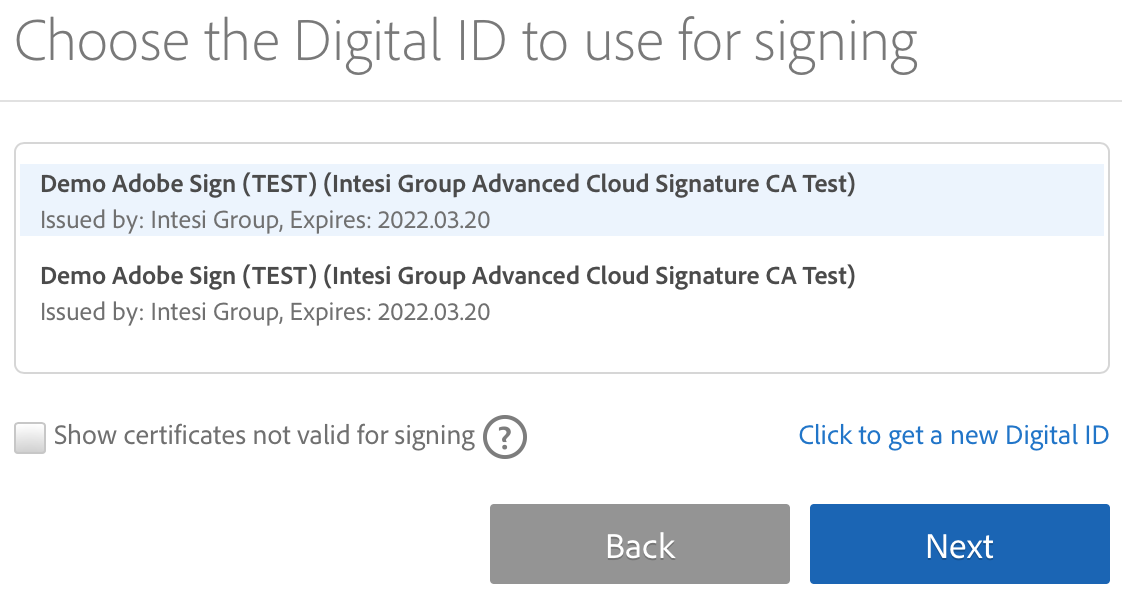
Napauta Seuraava.
Tarkista allekirjoituksen ulkoasu. Napauta Muokkaa allekirjoitusta, jos haluat muuttaa sitä.
Napauta OK.
Napauta Allekirjoita napsauttamalla.
Anna PIN-koodisi tai salasanasi. Jos organisaatiosi vaatii lisätodennusta OTP-tunnuksella, anna kertakäyttöinen salasana.
Suorita allekirjoitustyönkulku loppuun.